Panduan Pengaturan Autentikasi Multifaktor (MFA) untuk Organisasi ID Lenovo untuk portal ThinkSmart Manager
Panduan Pengaturan Autentikasi Multifaktor (MFA) untuk Organisasi ID Lenovo untuk portal ThinkSmart Manager
Panduan Pengaturan Autentikasi Multifaktor (MFA) untuk Organisasi ID Lenovo untuk portal ThinkSmart Manager
Keterangan
Jelaskan pengaturan Otentikasi Multifaktor untuk pengguna portal ThinkSmart Manager ( lenovo ) yang menggunakan ID Lenovo untuk otorisasi.
Autentikasi multifaktor memastikan hanya pengguna sah yang dapat mengakses organisasi mereka di platform ThinkSmart Manager.
ThinkSmart Manager menggunakan aplikasi Microsoft Authenticator sebagai penyedia Otentikasi Multifaktor (MFA).
Untuk informasi tentang pembuatan Organisasi ID Lenovo , klik: Membuat Organisasi ID Lenovo untuk portal ThinkSmart Manager .
Catatan: MFA tidak tersedia untuk metode Single Sign-On (SSO). Misalnya: Okta, Microsoft Azure, atau Ping Identity.
Untuk informasi lebih lanjut tentang portal ThinkSmart Manager , aplikasi seluler ThinkSmart Manager, dan Layanan ThinkSmart Manager (TSMS) , kunjungi: ThinkSmart Manager .
Merek yang Berlaku
Berpikir Cerdas
Sistem yang Berlaku
- Pikirkan Smart One
- Inti ThinkSmart
- Pusat ThinkSmart
- Pusat ThinkSmart 500
- Edisi ThinkSmart Tiny M920q
Untuk informasi lebih lanjut tentang sistem ThinkSmart, kunjungi: Referensi Spesifikasi Produk Lenovo (psref. lenovo .com) .
Larutan
Langkah 1: Aktifkan MFA di tingkat organisasi
Pemilik dapat mengaktifkan MFA untuk semua pengguna di organisasi mereka.
- Klik ikon profil.
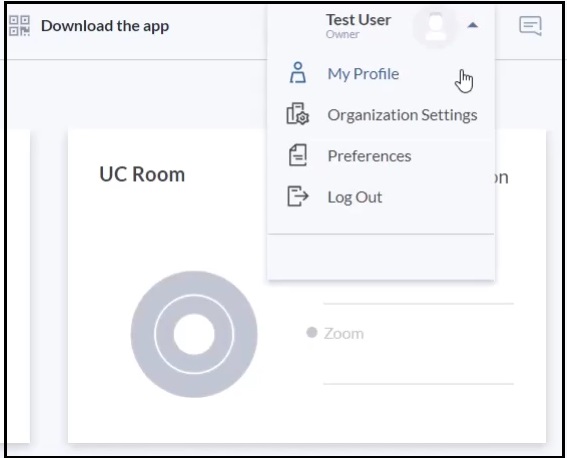
- Pilih Pengaturan Organisasi .
- Buka tab Keamanan .
- Pilih opsi Diperlukan pada menu drop-down Autentikasi .
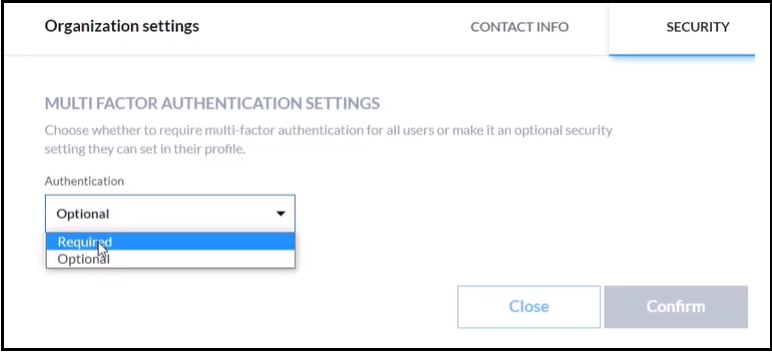
- Klik Konfirmasi .
Setelah pengaturan diterapkan dan halaman disegarkan, semua pengguna di organisasi Anda akan melihat layar Verifikasi Dua Langkah Microsoft. Langkah ini diperlukan untuk pengaturan MFA pertama. Semua petunjuk ditampilkan di layar dan pengguna perlu menginstal aplikasi Microsoft Authenticator untuk menyiapkan MFA.
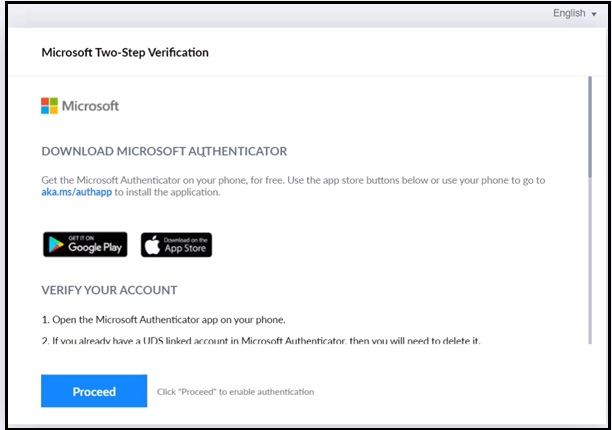
Ikuti petunjuk di layar dan klik Lanjutkan untuk mengaktifkan autentikasi. Pengguna harus memasukkan kata sandi 6 digit dari aplikasi Microsoft Authenticator setiap kali masuk ke organisasi TSM. Jika MFA diaktifkan di tingkat organisasi oleh Pemilik, pengguna tidak akan dapat menonaktifkannya di akun mereka karena ini merupakan proses yang diperlukan untuk seluruh organisasi.
Langkah 2: Aktifkan MFA di level pengguna
Pengguna dapat mengaktifkan MFA untuk akun tertentu jika autentikasi multifaktor bersifat opsional pada tingkat organisasi. Kemampuan ini tersedia untuk semua peran pengguna. Untuk mengaktifkannya, ikuti langkah-langkah berikut:
- Klik ikon profil.
- Pilih Profil saya .
- Buka tab Keamanan .
- Aktifkan tombol Verifikasi Dua Langkah Microsoft .
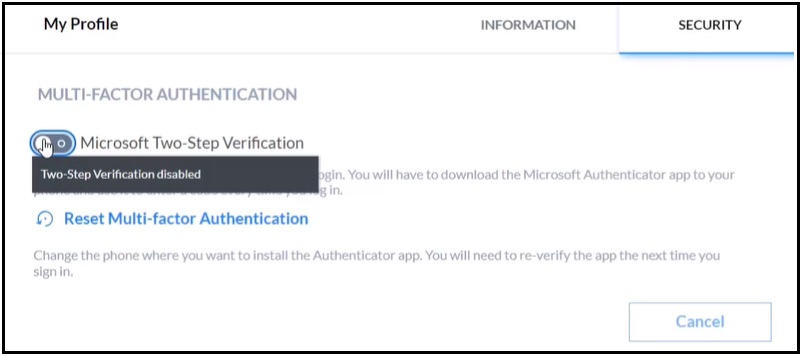
- Klik tombol Nyalakan pada dialog konfirmasi.
Langkah 3: Setel ulang perangkat tepercaya
Jika pengguna mengganti telepon pintarnya atau mengalami masalah dengan MFA, mereka dapat menggunakan opsi Reset perangkat tepercaya untuk mengatur MFA sekali lagi.
- Kunjungi portal ThinkSmart Manager ( lenovo ) .
- Masuk menggunakan kredensial Lenovo Anda.
- Klik opsi Reset perangkat tepercaya .
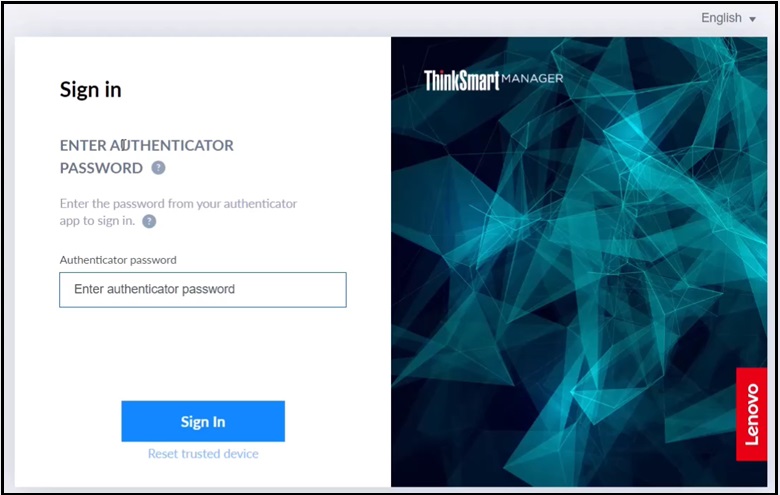
- Periksa kotak email Anda.
- Ikuti tautan di email.
- Ikuti petunjuk di layar untuk mengaktifkan MFA.
Your feedback helps to improve the overall experience

